Cómo usar texto predictivo en línea en macOS Sonoma
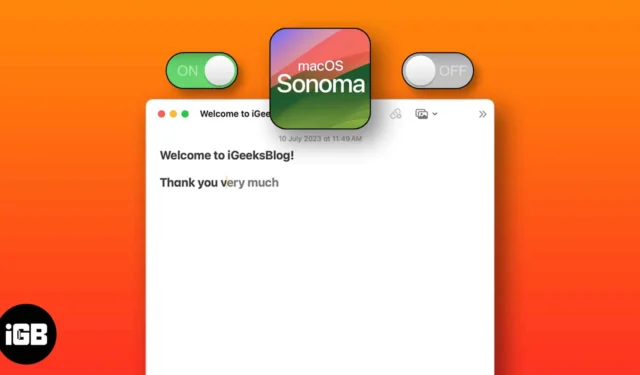
¿Qué tan aliviado estaría si su Mac pudiera ayudarlo a escribir correos electrónicos o mensajes de texto para usted? Bueno, Apple trajo la función de texto predictivo en línea a las Mac con el lanzamiento de macOS Sonoma. Esta emocionante función ofrece sugerencias en tiempo real para ayudarlo a escribir y ahorrar un tiempo valioso. Suena genial, ¿verdad? Entonces, aprendamos más sobre el texto predictivo en línea y cómo puede habilitarlo o deshabilitarlo en su Mac.
- ¿Qué es el texto predictivo en línea en Mac?
- Cómo usar el ingreso de texto predictivo integrado en tu Mac
- Cómo desactivar el texto predictivo en línea en macOS Sonoma
¿Qué es el texto predictivo en línea en Mac?
Antes de sumergirnos en los pasos, exploremos qué hace el texto predictivo en línea. El texto predictivo en línea es una función que sugiere palabras y frases a medida que escribe en función de sus patrones de escritura, palabras de uso frecuente y pistas contextuales. Recuerda, el iPhone ya contaba con texto predictivo , que ha sido mejorado con iOS 17.
En este caso, su Mac aprovecha los algoritmos de aprendizaje automático para predecir la siguiente palabra que desea escribir, lo que facilita y acelera la redacción de mensajes, correos electrónicos y documentos. Pero le llevará tiempo a su Mac adaptarse a sus hábitos de escritura y predecir frases precisas.
Al momento de escribir este artículo, solo las aplicaciones nativas de Apple admiten texto predictivo en línea en inglés. Puedo usarlo en Apple Notes, Apple Mail y TextEdit. Sin embargo, es una función de todo el sistema y eventualmente estará disponible en todas partes.
No es necesario que lo enciendas para usar el ingreso de texto predictivo incorporado en tu Mac. Está configurado y habilitado de forma predeterminada .
Cómo usar el ingreso de texto predictivo integrado en tu Mac
- Abra una aplicación que admita la entrada de texto predictivo en línea, como Mensajes o Notas.
- Comienza a escribir en un campo de texto.
- Verá las palabras o frases sugeridas en gris a medida que escribe.
Estas sugerencias se basan en el contexto y las palabras que ha escrito hasta ahora.
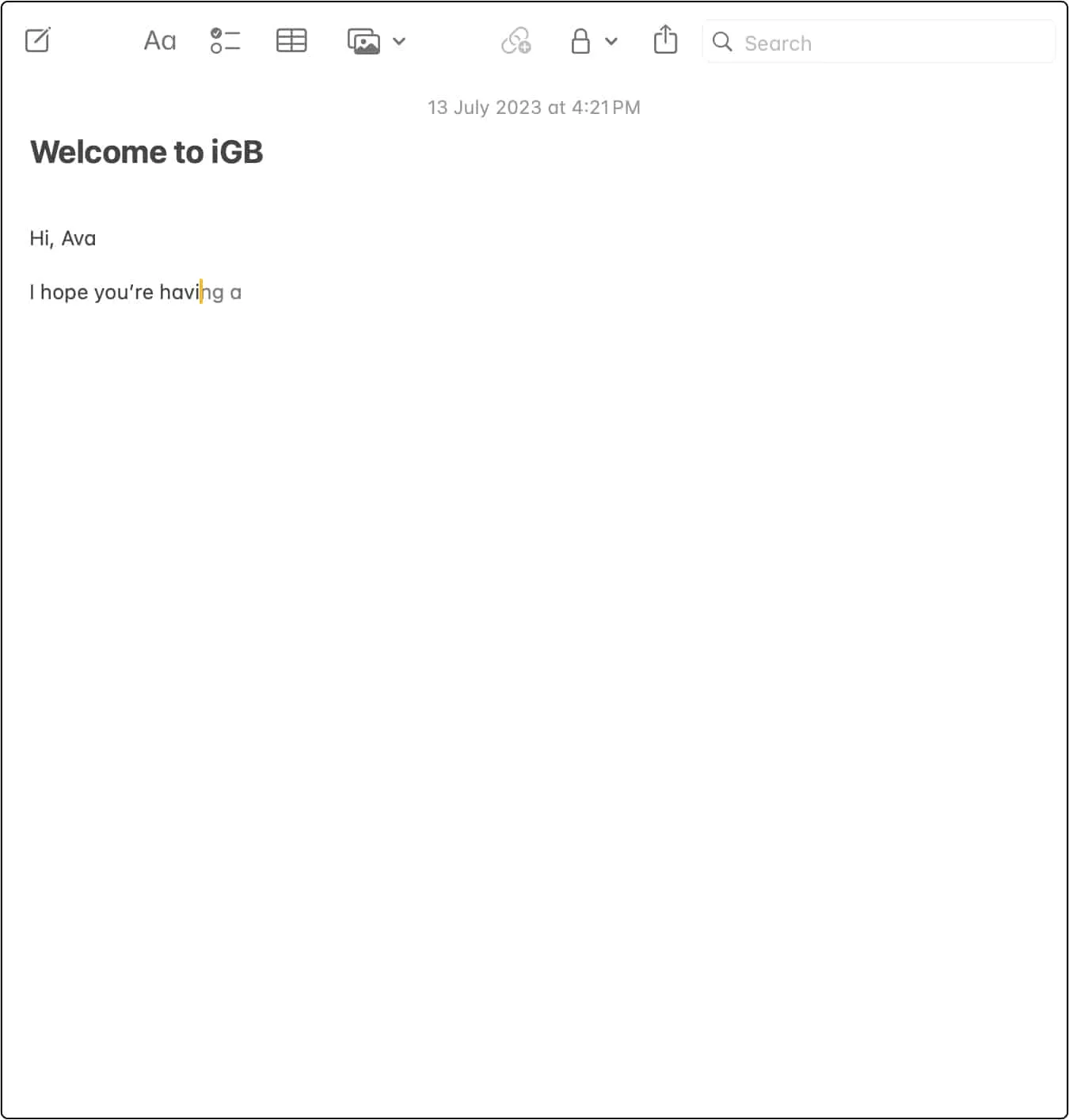
- Para agregarlos a su texto, presione la barra espaciadora en su teclado.
- Si las sugerencias no coinciden con lo que pretendía escribir, puede continuar escribiendo como de costumbre y macOS actualizará las recomendaciones en consecuencia.
Pero tenga en cuenta que si escribe rápidamente, es posible que haya escrito la siguiente letra antes de que aparezca la predicción. Sin embargo, mejorará con el tiempo, ya que los algoritmos de aprendizaje automático se entrenarán para adaptar sus patrones de escritura y sus palabras o frases favoritas. En otras palabras, se vuelve más inteligente cuanto más lo usas.
Y no te preocupes; Apple no está leyendo lo que estás escribiendo. Las entradas de texto predictivo en línea se generan de forma segura en el dispositivo y solo usan la información contextual proporcionada en el campo de texto enfocado. La mejor parte es que los textos predictivos están libres de errores gramaticales.
Si no le gustan estas sugerencias en línea, puede desactivar el texto predictivo en su MacBook en pasos rápidos.
Cómo desactivar el texto predictivo en línea en macOS Sonoma
- Haga clic en Menú Apple () → Configuración del sistema .
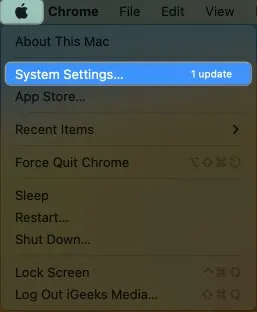
- Seleccione Teclado en el panel izquierdo → Haga clic en Editar junto a Fuentes de entrada.
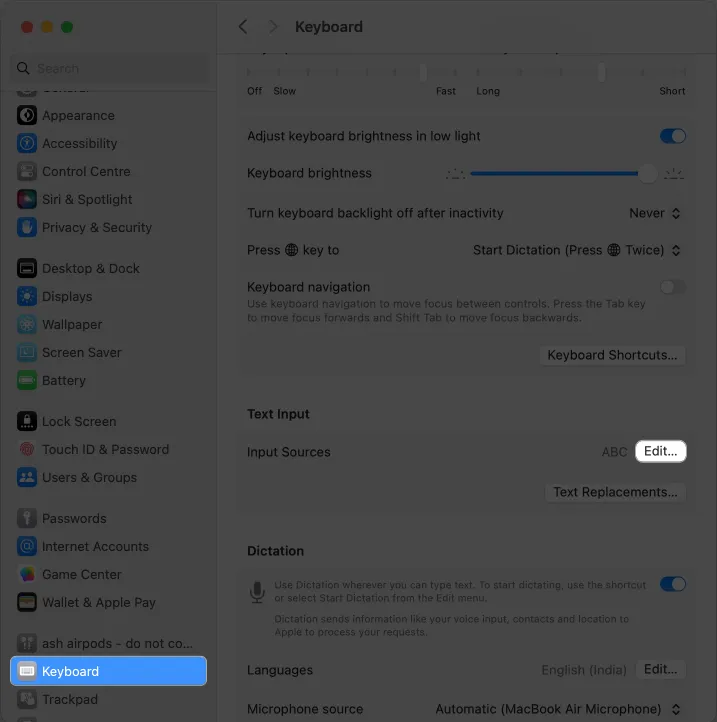
- Desactive Mostrar texto predictivo en línea .
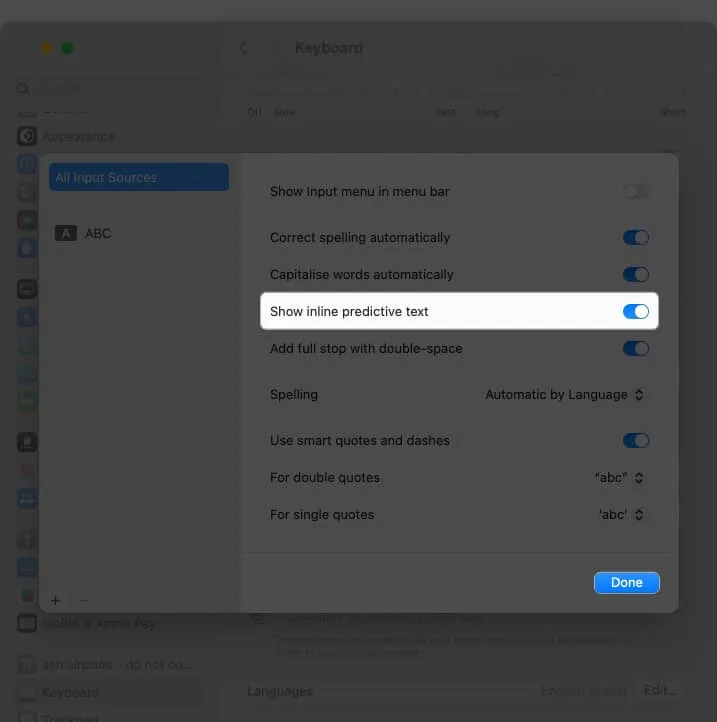
- Haga clic en Listo para guardar la configuración.
Si cambia de opinión más tarde, puede seguir los pasos 1 a 3 y activar Mostrar texto predictivo en línea .
¡Disfruta de una experiencia de escritura mejorada!
El texto predictivo en macOS Sonoma puede mejorar su velocidad de escritura, experiencia de escritura y productividad. Usándolo, puede aprovechar las sugerencias inteligentes, ahorrando tiempo y esfuerzo. Además, deshabilitar el texto predictivo le permite tener un control completo sobre su escritura sin ninguna automatización.
Explora más…



Deja una respuesta